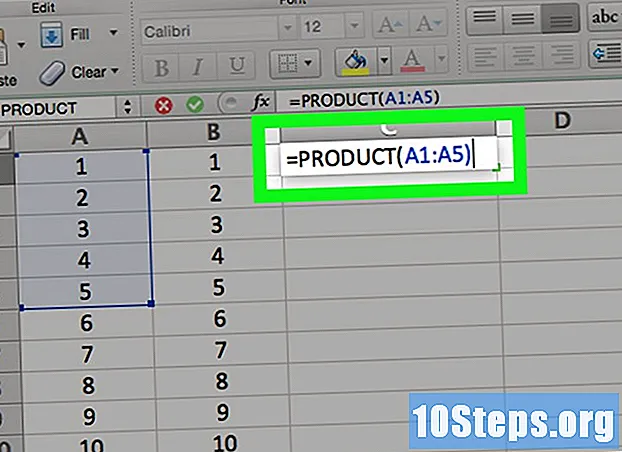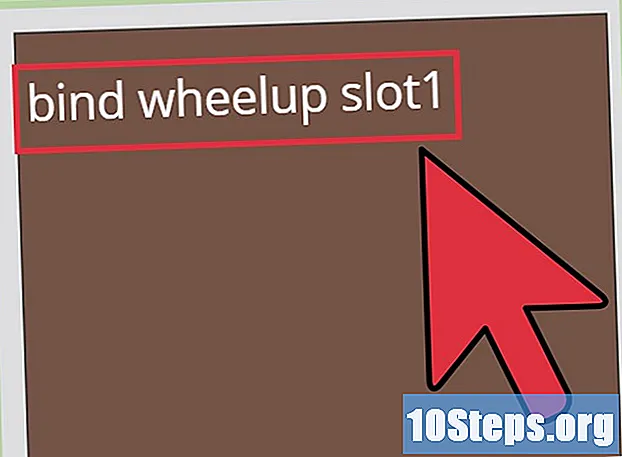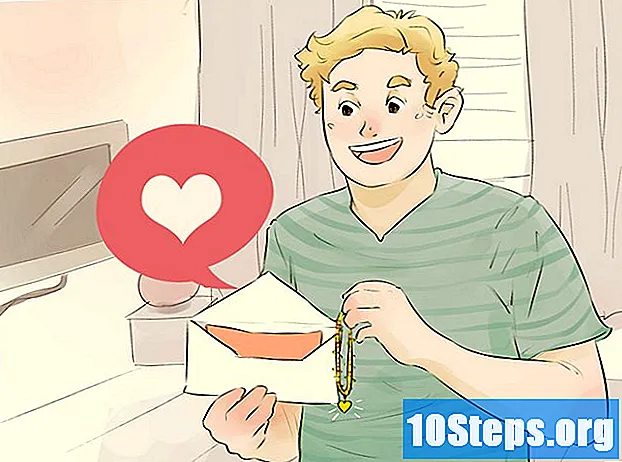Kandungan
Dalam artikel ini, anda akan mengetahui lebih lanjut mengenai semua cara untuk menghantar mesej ke lebih dari satu kenalan WhatsApp, sama ada di iPhone, iPad atau peranti Android. Agar orang dapat berbual bersama, pengguna memiliki kemampuan untuk menambahkan 256 kenalan ke kumpulan, tetapi jika anda lebih suka bahawa penerima tidak mengetahui bahawa anda akan menghantar mesej kepada lebih dari satu individu, buatlah “Mel senarai ”. Akhirnya, jika anda ingin berkongsi sesuatu dari perbualan yang ada dengan beberapa rakan, teruskan teks atau gambar.
Langkah-langkah
Kaedah 1 dari 5: Membuat perbualan kumpulan (iPhone atau iPad)
.

Pilih Kumpulan baru. Ini harus menjadi salah satu butang pertama, tepat di bawah bar carian.
Tentukan kenalan mana yang akan ditambahkan. Apabila anda menyentuhnya, tanda "visa" berwarna biru dan putih akan muncul di bulatan di sebelah nama. Anda boleh memilih sehingga 256 pengguna.

Pilihan Seterusnya. Pilihannya akan berada di sudut kanan atas halaman.
Masukkan subjek kumpulan. Panjangnya boleh mencapai 25 aksara.
- Untuk meletakkan ikon yang mewakili perbualan, sentuh simbol kamera di sudut kiri atas skrin itu. Pilih gambar dari peranti anda.

Di sudut kanan atas skrin, sentuh Buat.
Taipkan mesej. Pertama, sentuh ruang kosong di bahagian bawah halaman.
Tekan ikon "Kirim", pada satah kertas biru dan putih, di sudut kanan bawah skrin. Mesej akan disebarkan dalam kumpulan, supaya semua ahli dapat membacanya.
- Sebarang kenalan boleh meninggalkan kumpulan pada bila-bila masa.
- Walaupun terdapat satu orang dalam kumpulan yang telah anda sekat, semua yang mereka hantar akan muncul dalam perbualan.
Kaedah 2 dari 5: Membuat perbualan kumpulan (Android)
Buka WhatsApp pada peranti Android anda. Ikon aplikasi adalah gelembung ucapan hijau dengan telefon putih.
- Dalam perbualan kumpulan, anda boleh menghantar mesej ke beberapa kenalan sekaligus. Begitu juga, mereka akan mempunyai kemampuan untuk membaca, menghantar dan memberi maklum balas terhadap sebarang catatan dalam kumpulan.
- Untuk mencegah orang mengetahui bahwa mereka telah ditambahkan ke grup, gunakan metode, "Membuat daftar siaran (Android)".
Cari ikon tiga titik ⁝ di sudut kanan atas skrin. Pilihlah.
Sekarang, pilih Kumpulan baru. Senarai kenalan akan muncul.
Tentukan pengguna mana yang akan ditambahkan ke kumpulan. Anda boleh memilih hingga 256 individu, dan apabila memilihnya, bulatan di sebelah namanya akan berwarna biru.
Sentuh ikon anak panah hijau. Senarai ahli akan disimpan.
Tentukan subjek kumpulan. Panjangnya boleh mencapai 25 aksara.
- Untuk mengaitkan ikon dengan kumpulan, sentuh kamera (sudut kiri atas). Kemudian, pilih gambar dari telefon pintar atau tablet anda.
Sentuh "semak" hijau untuk membuat kumpulan.
Tuliskan mesej. Pertama, tekan pada kawasan kosong di bahagian bawah skrin.
Pilih ikon "Kirim", dari satah kertas hijau dan putih (sudut kanan bawah). Mesej akan dihantar kepada semua ahli kumpulan.
- Perlu diingat bahawa sebarang bahan yang disiarkan oleh pengguna yang disekat oleh anda masih akan muncul dalam perbualan kumpulan.
- Setiap orang boleh meninggalkan kumpulan pada bila-bila masa.
Kaedah 3 dari 5: Membuat senarai siaran (iPhone atau iPad)
Buka WhatsApp pada peranti iOS. Sentuh ikon hijau, dengan gelembung ucapan dan telefon di dalamnya. Melalui senarai penghantaran, mesej yang sama dapat dicetuskan ke beberapa kenalan tanpa perlu memulakan perbualan kumpulan.
- Pada dasarnya, kesannya sama dengan menghantar pos yang sama kepada individu yang berbeza, tetapi secara manual. Sembang individu akan dibuat antara anda dan penerima, bukan kumpulan besar untuk pelbagai pengguna, yang tidak akan mengetahui bahawa anda telah menghantar mesej yang sama kepada orang lain.
- Hanya orang dengan nombor anda yang tersimpan dalam "Kenalan" yang akan menerima mesej melalui penghantaran.
Sentuh tab Perbualan. Ia akan berada di bahagian bawah skrin dan ditunjukkan oleh dua ikon ucapan.
Masukkan masuk Senarai penghantaran. Pilihannya adalah dalam "Percakapan", di dekat sudut kiri atas skrin.
Pilih Senarai Baru di bahagian bawah halaman. Senarai kenalan akan dibuka.
Tentukan siapa yang akan ditambahkan ke dalam senarai. Apabila anda menyentuh salah satu daripadanya, tanda semak biru dan putih akan muncul di bulatan di sebelah namanya. Hingga 256 kenalan dapat ditambahkan.
- Mereka tidak akan sedar bahawa mereka telah dimasukkan dalam senarai siaran.
Sentuh Buatdi sudut kanan atas skrin. Senarai akan disimpan dan mesej baru akan dimulakan.
Karang dan ketuk ikon "Kirim". Tuliskan mesej di ruang kosong dan cari simbol satah kertas di sudut kanan bawah skrin untuk menghantarnya ke semua anggota senarai penghantaran.
Kaedah 4 dari 5: Membuat senarai siaran (Android)
Buka WhatsApp pada peranti Android. Sentuh ikon hijau, dengan gelembung ucapan dan telefon putih di dalamnya. Dengan senarai penghantaran, mesej yang sama dapat dihantar kepada beberapa orang, tetapi tanpa penubuhan kumpulan; setiap kenalan akan terus dipisahkan dengan perbualan peribadi.
- Menyampaikan mesej ke senarai siaran mempunyai kesan yang sama seperti ketika pengguna menghantarnya secara individu dan manual kepada setiap orang. Tidak ada penerima yang tahu bahawa ia juga dihantar kepada orang lain.
- Walau bagaimanapun, hanya individu dalam senarai kenalan anda yang akan menerima mesej dari senarai siaran.
Sentuh butang menu. Ini diwakili oleh ikon tiga titik ⁝ di sudut kanan atas skrin.
Pilih Siaran baru. Senarai kenalan anda akan dipaparkan.
Periksa orang mana yang harus ditambahkan ke kumpulan siaran. Setelah menyentuh nama, simbol "tanda" berwarna biru dan putih akan muncul di bulatan di sebelahnya. Anda boleh memilih sehingga 256 kenalan.
- Tidak ada yang tahu bahawa mereka berada dalam senarai penghantaran.
Sentuh butang "semak" hijau. Senarai akan disimpan dan anda boleh menulis pengumuman.
Tuliskan pesan di medan putih dan ketuk ikon "Kirim". Setelah selesai, tekan sahaja simbol satah kertas hijau dan putih di sudut kanan bawah skrin, dan semua individu dalam senarai penghantaran akan menerima catatan anda.
Kaedah 5 dari 5: Meneruskan mesej ke beberapa kenalan
Buka WhatsApp pada telefon pintar atau tablet anda. Ia diwakili oleh ikon gelembung ucapan hijau dan putih dengan telefon putih di dalamnya.
- Dengan alat ini, satu mesej dapat diteruskan hingga lima kenalan.
- Kaedah ini berfungsi pada mana-mana peranti Android atau iOS.
- Contohnya: anda mengambil gambar lucu dan mahu membagikannya. Hanya kirimkan gambar kepada lima orang sekaligus, yang jauh lebih praktikal daripada menghantarnya secara individu.
Buka perbualan di mana mesej dihantar. Sentuh tab "Perbualan" untuk melihatnya.
Sentuh dan tahan jari anda pada siaran yang ingin anda kongsi dengan orang lain. Selepas beberapa saat, ikon akan muncul di bahagian atas skrin.
Di bar atas halaman, cari dan klik anak panah. Senarai kenalan akan dibuka.
Pilih sehingga lima orang. Sekiranya anda perlu menghantar kandungan kepada lebih banyak individu, ulangi langkah-langkah dalam kaedah ini setelah meneruskannya untuk kali pertama. Perbualan individu akan dimulakan dengan setiap kenalan ini.
Bergantung pada versi WhatsApp, pilih Hantar atau Ke hadapan. Mesej akan dihantar kepada penerima yang telah anda pilih.
Petua
- Anggota kumpulan dapat meninggalkannya kapan saja, sementara penerima senarai penghantaran perlu mengeluarkan telefon, dari aplikasi "Kenalan", dari subjek yang memicu catatan, agar tidak menerima pesan lebih lanjut dari dia.
- Perbualan kumpulan mempunyai beberapa pilihan penyesuaian. Klik di sini dan di sini untuk mengetahui lebih lanjut mengenai ciri-ciri yang ditawarkan.